Als u een eigen website heeft, zult u, willens of wetens, de tools en vaardigheden van verschillende internetberoepen onder de knie moeten krijgen. De tools van de ontwerper zullen bijzonder zorgvuldig moeten worden bestudeerd, aangezien de weg naar het hart van de lezer via een professioneel imago loopt. Mooie en goedgekozen foto’s op je website vergroten de leeskans, dat is een feit! Dat deze foto’s uniek moeten zijn, is eveneens een onweerlegbaar feit. Om zelf foto's te leren maken, moeten we veel details leren, en een daarvan is het bepalen van de kleur van elk element op een internetpagina. Vandaag zullen we het hebben over hoe je de achtergrondkleur op een pagina kunt achterhalen.
Ik weet dat er veel andere methoden en hulpmiddelen zijn, maar ik deel mijn praktische ervaring met het maken van afbeeldingen. Als u geen professionele ontwerper bent, zal dit artikel zeer nuttig voor u zijn bij uw toekomstige werk. Je kunt kleur op een pagina herkennen met behulp van een handige plug-in ColorZilla voor Mozilla Firefox en Google Chrome-browsers.
Wanneer hebben we dit hulpmiddel nodig?
— Als u een website ontwerpt;
— Als u een nieuwe advertentie-eenheid maakt die past bij het kleurenpalet van de site;
— Als u een kleurenschema met stijlen voor de site maakt;
— Als u bezig bent met het tekenen van elementen van een virtueel project;
— Als u een afbeelding maakt;
— In alle andere gevallen waarin u de kleur van een pixel moet bepalen zonder grootschalige en resource-intensieve programma's zoals PhotoShop of ColorDraw uit te voeren.
Hoe ColorZilla gebruiken?
Het is heel eenvoudig! Ga naar de website, klik op het linkerpictogram en selecteer het tabblad dat u het meest nodig heeft:

— Mozilla Firefox (browsertool);
— Google Chrome (browsertool);
— Gradiëntgenerator (online tool).
Download de vereiste browserplug-in en na installatie staat het extensiepictogram altijd in uw browserpaneel. Vergeet niet de plug-in te activeren, klik gewoon op het pictogram.
Hoe de ColorZilla-extensie te gebruiken
Ik zal in eenvoudige woorden schrijven over hoe ik met deze extensie werk. Bij het maken of bewerken van een afbeelding in de Canva-editor, waarover u meer kunt lezen als u deze link volgt, kan het nodig zijn om een achtergrond toe te voegen die hetzelfde is als de originele afbeelding. Op de afbeelding kunt u zien dat er aan de rechterkant een deel van de witte achtergrond is dat gekleurd kan worden zodat het overeenkomt met de achtergrondkleur van de afbeelding. Zonder een dergelijke uitbreiding is het zeer problematisch om dit te doen, misschien met behulp van een selectiemethode die geen 100% identiteit zal opleveren. Door op het pipet in de extensie te klikken en vervolgens met de linkermuisknop op een willekeurige pixel in de afbeelding te klikken, verschijnt bovenaan een geweldige tooltip die me de kleurcode in hexadecimaal en RGB geeft.

Om met de Canva-editor te werken, heb ik alleen het hexadecimale formaat nodig. Ik kopieer het en voer vervolgens in de Canva-editor de waarde van deze kleur in, en ik ben erg tevreden met het resultaat. Dus met slechts een paar bewegingen kan ik een identieke kleur selecteren, waardoor ik uniekheid aan de originele foto toevoeg door de grootte ervan te veranderen.

Ik stel voor dat u even gaat zitten en kennis maakt met alle tools in deze extensie die in het menu staan. U zult er zeker een paar vinden die u met bijzonder plezier zult gebruiken. En de rest zul je na verloop van tijd onder de knie krijgen. Jij weet beter dan ik dat je op een foto niet alleen de achtergrond kunt veranderen, maar ook dat er iets geschreven moet worden. Het kiezen van de juiste lettertypekleur is ook niet zo eenvoudig als het op het eerste gezicht lijkt. Misschien geeft u de voorkeur aan een palet of gradiëntgenerator in plaats van een pipet. Eén ding weet ik zeker: met ColorZilla kunnen alle problemen zeer snel worden opgelost.
Zoals altijd is het beter om één keer te zien dan honderd keer te lezen! Daarom raad ik u aan een video te bekijken waarin u leert hoe u de ColirZilla-extensie installeert en in uw werk gebruikt. Ik wens u veel kijkplezier en prachtige unieke foto's!
Heel vaak heb je dit nodig als je met websites en afbeeldingen werkt bepaal de kleur elk punt op uw beeldscherm.
U wilt bijvoorbeeld de achtergrondkleur op uw website exact hetzelfde maken als de kleur van de blauwe lucht op de foto. Of maak het koplettertype in dezelfde kleur als zeegroen. Of andersom: gebruik de kleur van het lettertype als achtergrond om een banner te maken. Kortom, er zijn veel opties. Zorgvuldige kleurkeuze betekent veel, zowel bij webdesign als bij het werk van een webmaster.
Het bepalen van een kleur betekent het vinden van de code ervan. Vervolgens kan de code, afhankelijk van uw doeleinden, zowel in verschillende grafische editors als direct in de html-code worden gebruikt.
Meestal wordt het gebruikt, waarbij de code kan worden weergegeven in decimale en hexadecimale systemen.
Het is erg handig om een pipet te gebruiken om de kleur te bepalen. Maar naast dit programma zijn er nog andere waarmee u dit kunt doen.
Adobe Photoshop-pipet
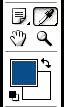 Ik denk dat maar weinig gebruikers van dit programma weten dat je het kunt gebruiken bepaal de kleur niet alleen elk punt in de afbeelding die in de editor wordt geopend, maar ook elk punt op uw beeldscherm.
Ik denk dat maar weinig gebruikers van dit programma weten dat je het kunt gebruiken bepaal de kleur niet alleen elk punt in de afbeelding die in de editor wordt geopend, maar ook elk punt op uw beeldscherm.
Dit gebeurt heel eenvoudig. Open, maak er een afbeelding in en verplaats, zonder de linkermuisknop los te laten, de pipetcursor naar de plaats waar het geselecteerde punt zich bevindt. Dit kan elk punt buiten het programmavenster zijn. Terwijl u de cursor verplaatst, ziet u hoe de tekeningkleur verandert in het kleurenpalet. Nadat u het gewenste punt heeft geselecteerd, laat u de muisknop los. Klik op het kleurvak van de tekening in het kleurenpalet en bekijk de code voor uw kleur.
Deze methode om kleur te bepalen is handig omdat er geen extra programma's voor nodig zijn, behalve Photoshop, dat de meeste gebruikers al hebben geïnstalleerd.
Bij het werken met afbeeldingen moet je vaak de kleur van een pixel nauwkeurig bepalen. Dit is nodig voor beeldcorrectie of bij ontwerpwerkzaamheden om het kleurenschema van de achtergrond, panelen of knoppen van uw internetpagina of website aan te passen.
Met deze service kunt u online de kleur van een stip achterhalen zonder dat u extra programma's hoeft te downloaden en te installeren. Via onze online pipetservice kunt u snel en eenvoudig de kleur van elk deel van de afbeelding achterhalen.
Om dit te doen, moet u een foto naar de site uploaden. Om het bestand te downloaden, klikt u op de knop "Bladeren". Selecteer het gewenste afbeeldingsbestand en klik op "Uploaden". Zodra de afbeelding laadt, zie je deze op het scherm. Vervolgens moet u de cursor over de pixel verplaatsen waarvan u de kleur wilt bepalen. In een apart venster kunt u de pixelkleur zien en in het veld Huidige waarde wordt het overeenkomstige pixelnummer weergegeven in de HTML- en RGB-kleur van de pixel.
De service biedt de mogelijkheid om de kleurcode op te slaan in HTML- en RGB-kleurformaat. Om dit te doen, moet u de cursor over de gewenste pixel bewegen en op de linkermuisknop klikken. In het veld ‘Opgeslagen waarden’ in een apart venster kunt u de pixelkleur zien, evenals de opgeslagen pixelcodewaarden in HTML- en RGB-kleurformaat.
Recensies
| Ja, het lijkt goed, bedankt |
| Normaal |
| meesterwerk |
| gewicht |
| We hebben je veel geholpen |
Soort software: Kleurdetectie
Ontwikkelaar/uitgever: Vlad Polyanskiy
Versie: 1.0
iPhone + iPad: 33 roebel [Downloaden uit de App Store]
Er zijn zoveel belangrijke en interessante dingen in het leven! Kleurnamen horen daar niet bij. Onthoud de verschillen van sommigen ecru van kameel alleen nodig voor sommige mensen met zeer specifieke beroepen. Voor alle anderen is het genoeg om bij de hand te hebben Colorimeter. Dit is een iPhone-applicatie die de kleur van een foto bepaalt, waardoor je maximale informatie over elke tint krijgt.
Weet je nog dat je op zoek was naar behang van een bepaalde kleur? Of een kledingstuk voor een specifieke dresscode? Of heeft u misschien een interieurdetail nodig dat precies bij de kleuren van het meubilair past of accenten toevoegt? Een nieuwe huishoudelijke toepassing zal al deze en andere kleine huishoudelijke problemen helpen oplossen. Colorimeter voor iPhone.


Elke tiende man wordt geconfronteerd met kleurenblindheid: het onvermogen om kleuren te onderscheiden. Bijna alle anderen hebben moeite met het onderscheiden van rode variëteiten. EN niemand niemand van ons weet echt welke kleur behang op de muren van ons eigen huis zit. De lijst met tinten eindigt niet met de typische krijtkleuren uit de kindertijd. Kleuren tafel omber of behang Grullo-pak- geen glibberige vertaling uit een andere taal, maar de echte namen van de echte kleuren van de objecten om je heen.


Colorimeter Het werkt eenvoudig. Start het programma, maak een foto en beweeg uw vinger eroverheen. Het virtuele vergrootglas analyseert de kleur op het contactpunt en geeft de culturele naam weer.
Nadat je met je iPhone door het huis hebt gerend en veel nieuwe woorden hebt geleerd, begin je de voordelen van het praktische gebruik van de applicatie te beseffen. Je kunt het geluid nabootsen. Het is ook niet moeilijk om de vorm van objecten in woorden te beschrijven. Maar het is bijna onmogelijk uit te leggen hoe de grijstint die jij leuk vindt, verschilt van de kleur die je gesprekspartner zich voorstelt. En dit is waar het van pas komt kleur basis Colorimeter.


U moet bijvoorbeeld behang van een bepaalde kleur kopen. Of nog erger: iemand een andere je moet behang kopen en je zit vol verwachting dat er 's avonds een tiental rollen behang bij je thuis worden afgeleverd in een heel andere tint dan je had gedroomd. Door het artikel te fotograferen en de tint te kiezen die er het dichtst bij zit, weet u zeker dat uw partner of reparatiemedewerker precies weet welke kleur het is. Wat hoeft te kopen.


Soms kan zelfs de kleinste kleurafwijking kritisch worden. Bijvoorbeeld bij het kiezen van verf. Een titel of afbeelding is niet langer voldoende. We hebben normen en cijfers nodig. Het is goed dat Colorimeter dit ook allemaal heeft. Als u op een kleurnaam klikt, wordt deze geopend gedetailleerde beschrijving. Hier zijn de kleurparameters in de meest populaire kleurmodellen - RGB(digitaal beeld) en CMYK, voor afdrukken.


Als we het niet hebben over vloeibare verven en kleuren, maar over virtuele, zullen ontwerpers twee extra parameters waarderen: H.S.B.(tint, verzadiging en helderheid) en HEX-kleurcode voor websites. Daarnaast toont de applicatie de drie meest geschikte kleuren in het bekende systeem Pantone Als u weet welke, zal het voor u veel gemakkelijker zijn om een dialoog te voeren met een fabrikant of verkoper van meubels en decoratie.
Aan de ontwikkelaars Colorimeter Er zijn verschillende voorstellen voor verdere ontwikkeling. Kleurreferentie-informatie moet naar het klembord worden gekopieerd of op zijn minst als tekst worden gemarkeerd. Dit zal u helpen snel informatie met mensen te delen via iMessage of e-mail, in plaats van hen een dikke schermafbeelding te sturen. En in de interface van de ingebouwde camera zou een schakelaar voor de flitser geen kwaad kunnen, want deze flitst nu automatisch, wat niet altijd goed is.


De post helpt je de kleur online te bepalen met behulp van verschillende sites, de ene is gewoon super, de rest heeft minder functionaliteit. De methode zal nuttig zijn voor degenen die niet de mogelijkheid hebben om een computerprogramma te gebruiken, bijvoorbeeld op een tablet.
Keuze voor sanstv.ru: vindt de pixelcode
Geweldig, ze zijn eindelijk begonnen met het maken van online diensten in het Russisch sanstv.ru, en hier is het adres, het onderscheidende kenmerk verdeelt het bestand tot op de pixel. Bekijk de schermafbeelding om het te gebruiken.

- U kunt een bestand ter definitie invoegen door op de PrtScr-knop te drukken. Er wordt dan een momentopname van de hele browser gemaakt, maar deze wordt niet op het scherm weergegeven. Druk op ctrl+f.
- Of door het eenvoudigweg van uw computer naar het editorvenster te slepen.
- Kan foto's maken van foto's in goede kwaliteit.
- Het is handig om de kleur op de website te achterhalen, ik heb een foto gemaakt en deze geplakt.
Na alle manipulaties zie je je illustratie en een grote toename. Om de kleurcode (naam) te bepalen, moet u de gewenste tint aanwijzen en de combinatie bekijken.

- Wij wijzen naar de gewenste locatie op het scherm, hoge vergroting.
- Nummer in twee formaties, rgb en hex, beide worden gebruikt, maar hex is populairder.
Er zijn hier veel nuttige dingen, bijvoorbeeld hoe je CSS als lay-outontwerper kunt verbinden. Gemaakt door een altruïst, vraagt geen geld voor gebruik. Laten we verder gaan met andere diensten.
Bepaal eenvoudig de kleur online met imagecolorpicker.com
Met deze site imagecolorpicker.com kun je gemakkelijk online kleur bepalen en werkt snel. Maar eenvoud brengt enkele beperkingen met zich mee:
- U kunt niet verhogen tenzij u op ctrl en + drukt.
- Om de tint te bepalen, kunt u geen gebruik maken van slepen en neerzetten en screenshots, alleen downloaden.

De site verdient de aandacht, de pipet wordt op zicht weergegeven, verlies hem niet.
Colorist imgonline.com.ua: helpt u zelfs uw haarkleur te achterhalen
Deze site kan niet precies aangeven welke code nodig is, maar verdeelt deze in hoofdcomponenten, hier is het adres. Je hebt een ontwerper nodig die geen populaire collage in een illustratie kan installeren. Het rapport ziet er als volgt uit:

Eerst noteren we het aantal primaire tinten (dat wil zeggen, de pixels in de afbeelding worden in aflopende volgorde gerangschikt). We stellen de compressie in, uploaden de afbeelding en wachten op verwerking. Het kan bijvoorbeeld ook nodig zijn voor kappers om de haarkleur te achterhalen zonder te porren. Upload gewoon een afbeelding van het kapsel en de service zal het opsplitsen in tint en naam.
Voorraad getcolor.ru: werkt niet op de foto
Ik heb getcolor.ru in het artikel gezet omdat er geen kanshebbers zijn, een groot nadeel: er wordt niet op afbeelding gezocht. Werkt op basis van een eenvoudige tintcirkel en klikselectie. Verplaats de schuifregelaar in de gewenste richting en bekijk de rgb- en hex-parameters. 
Hoewel nee, ik heb één pluspunt gevonden, het kan een naam aan de kleur geven, kijk hieronder, het geeft elke keer een andere naam. Gebruik: bijvoorbeeld in catalogi en in html-opmaak.
Ik heb gesproken over de beste bronnen waarmee u online kleur kunt bepalen zonder programma's te installeren. Succes.


























